Edge浏览器怎么添加应用到侧边栏 Edge浏览器添加应用到侧边栏教程
Edge浏览器怎么添加应用到侧边栏 Edge浏览器添加应用到侧边栏教程
大家知道microsoft edge浏览器怎么添加应用到侧边栏吗?下文小编就带来了microsoft edge浏览器添加应用到侧边栏的方法,希望对大家能够有所帮助,一起跟着小编来学习一下吧!
microsoft edge浏览器添加应用到侧边栏教程
1、首先打开microsoft edge浏览器软件,点击右上角的三个点"..."按钮,如下图所示。
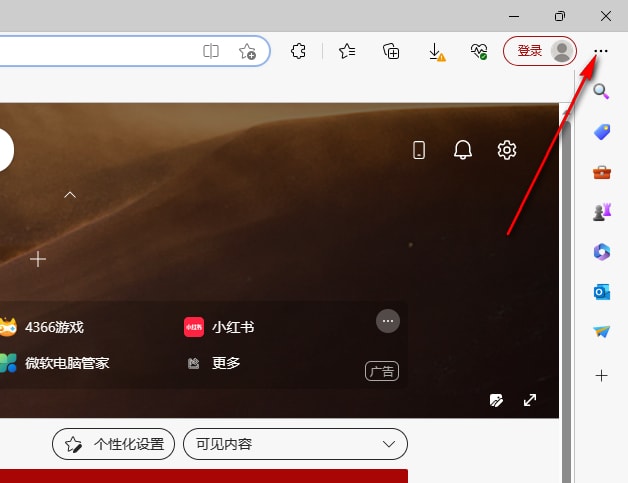
2、接着点击下方选项列表中的"设置",如下图所示。
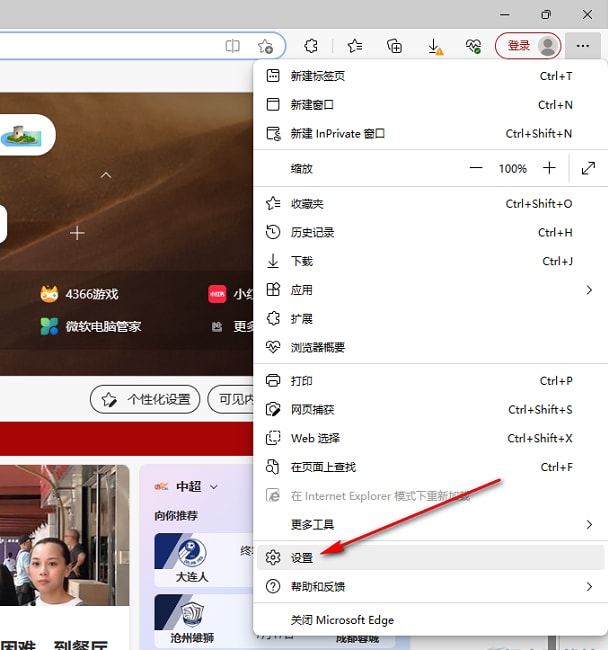
3、进入到新的窗口界面后,在左上角搜索框中输入"侧边栏",随后在右侧给出的结果中,将"始终显示边栏"右侧的开关按钮打开,并点击"自定义边栏",如下图所示。
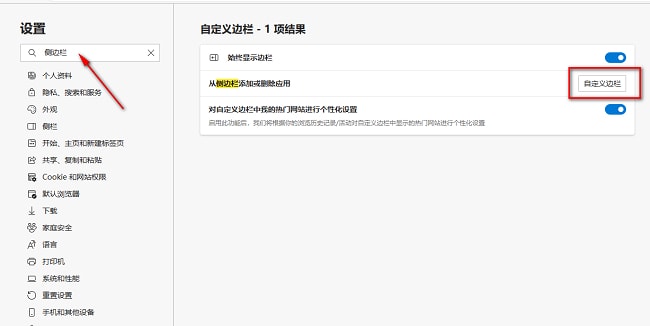
4、然后在右侧弹出的窗口中,选择需要添加的应用点击进行添加即可,如下图所示。
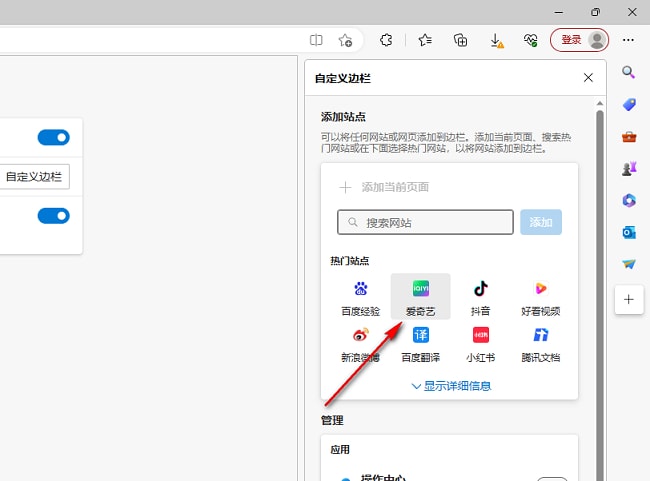
5、这样应用就成功添加到侧边栏中了,点击即可直接进入网页,如下图所示。
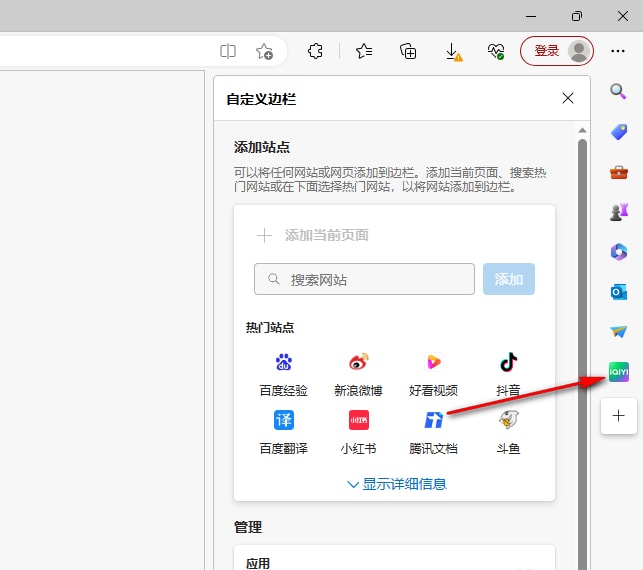
上面就是小编为大家带来的microsoft edge浏览器怎么添加应用到侧边栏的全部内容,更多精彩教程尽在代码网。
相关文章:
-
Edge浏览器如何开启计算机的代理设置 Edge浏览器开启计算机的代理设置的方法…
-
如何免费安装注册Vdigger GetFLV浏览器视频下载器?Vdigger GetFLV使用教程…
-
edge浏览器下载文件被阻止怎么办 edge浏览器下载文件被阻止的解决教程…
-
360浏览器极速版内存占用高怎么办? 360极速浏览器一键加速释放内存的方法…
-
谷歌浏览器如何添加地址信息 谷歌浏览器添加地址信息的方法…
-
如何在Edge上安装Chrome扩展? Edge浏览器设置允许安装Chrome插件的方法…
版权声明:本文内容由互联网用户贡献,该文观点仅代表作者本人。本站仅提供信息存储服务,不拥有所有权,不承担相关法律责任。
如发现本站有涉嫌抄袭侵权/违法违规的内容, 请发送邮件至 2386932994@qq.com 举报,一经查实将立刻删除。
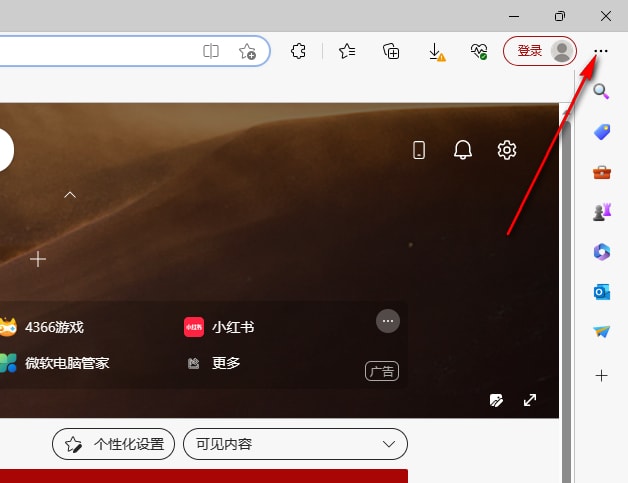
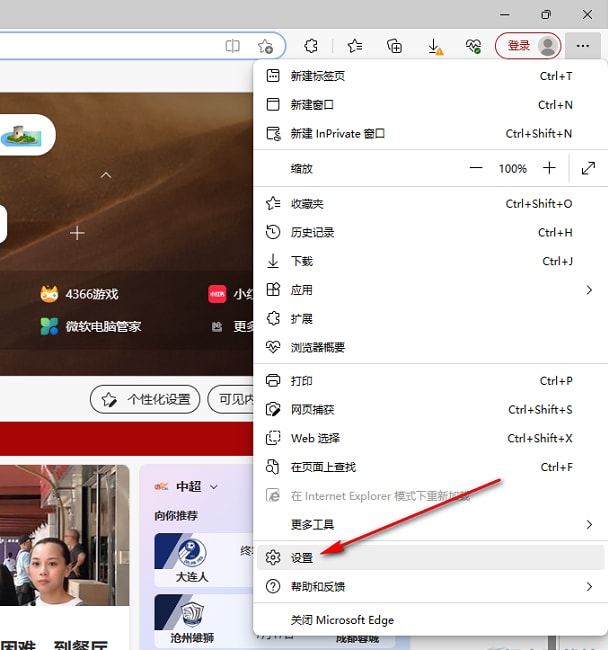
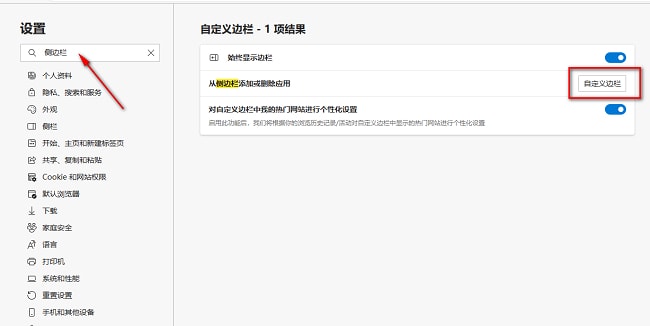
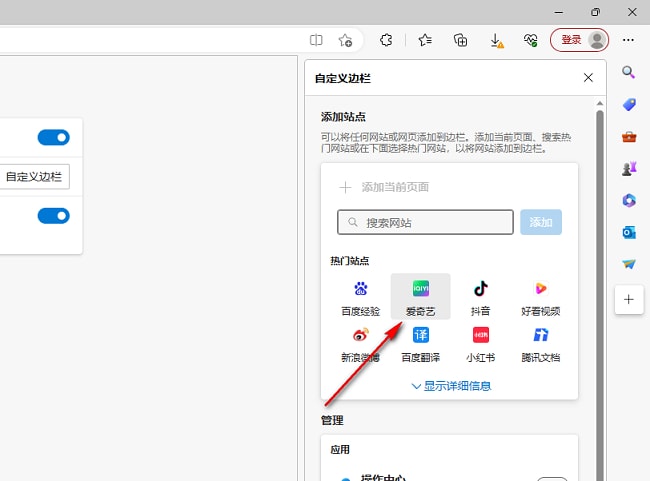
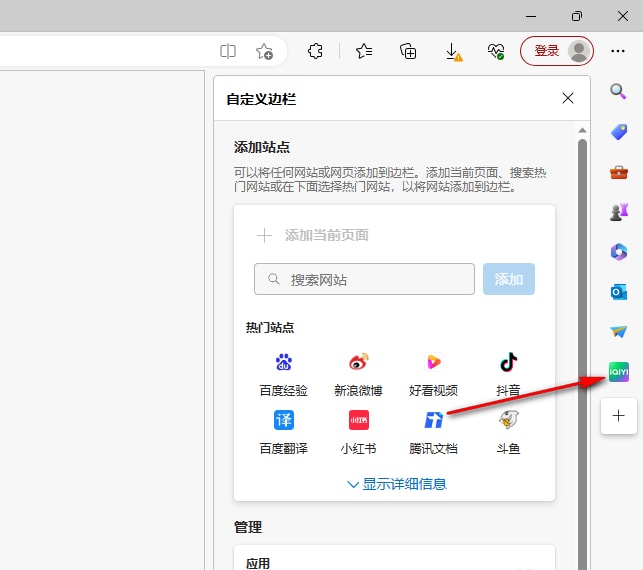

发表评论